Git的使用说明
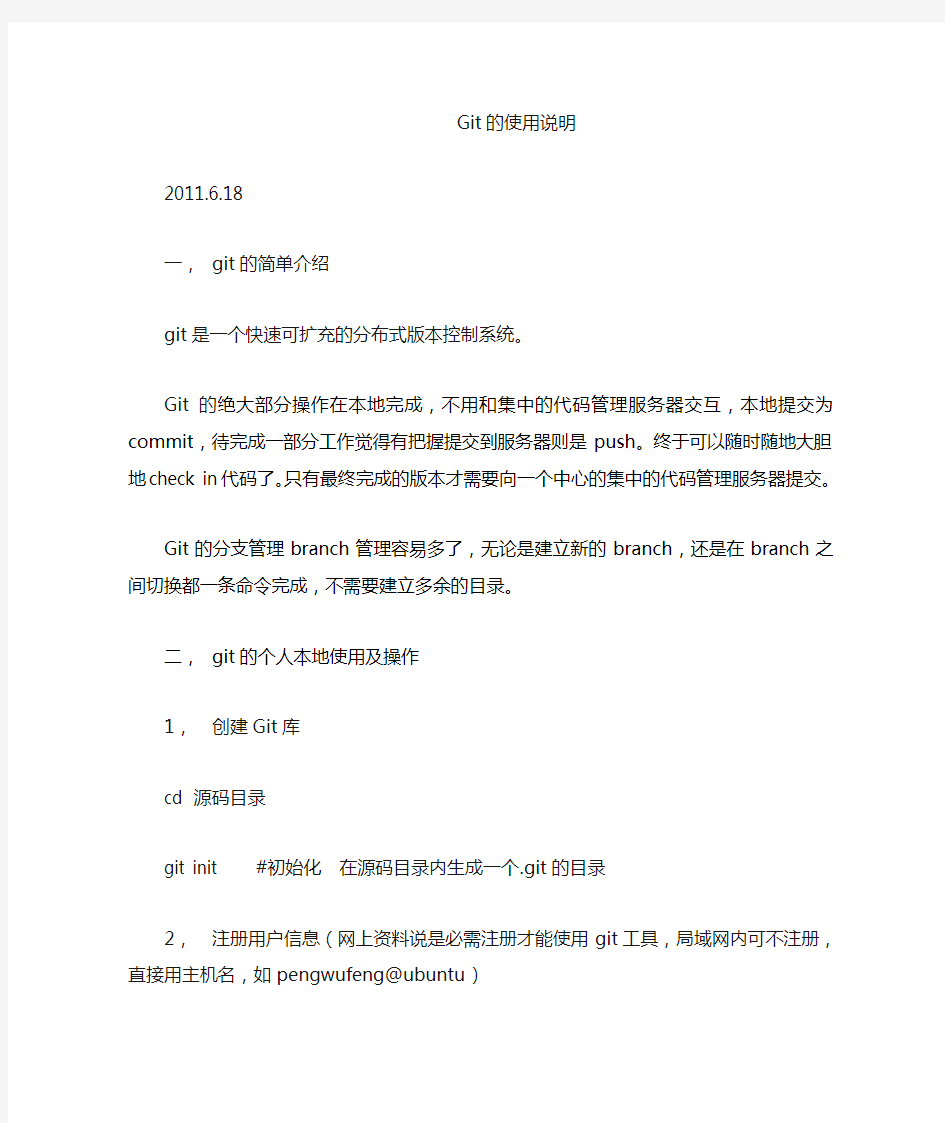

Git的使用说明
2011.6.18
一,git的简单介绍
git是一个快速可扩充的分布式版本控制系统。
Git的绝大部分操作在本地完成,不用和集中的代码管理服务器交互,本地提交为commit,待完成一部分工作觉得有把握提交到服务器则是push。终于可以随时随地大胆地check in代码了。只有最终完成的版本才需要向一个中心的集中的代码管理服务器提交。
Git的分支管理branch管理容易多了,无论是建立新的branch,还是在branch之间切换都一条命令完成,不需要建立多余的目录。
二,git的个人本地使用及操作
1,创建Git库
cd 源码目录
git init #初始化在源码目录内生成一个.git的目录
2,注册用户信息(网上资料说是必需注册才能使用git工具,局域网内可不注册,直接用主机名,如pengwufeng@ubuntu)
git config https://www.360docs.net/doc/4610732047.html, XXX 用户名
git config user.email XXX 用户邮箱
git config –list #查看用户信息
3,向git库中添加或删除文件
git add XX #加单个文件
git add . #加所有
4,向版本库提交变化
git commit #提交(系统会默认让用户添加提交信息)
git commit –m “XXXX”#直接添加简单提交信息
git status #查看项目状态
git log #查看版本信息
git log –p #查看版本信息并显示每次修改的diff
git show sdjf974654dd…. #查看指定版本信息
#(show后面为每次提交系统自动生成的一串哈希值) git show sdji97 #一般只使用版本号的前几个字符即可
5,撤销与恢复
git reset
git reset --hard #回到原来编辑的地方
#(同样适用于团队对于其他人的修改恢复)git reset --hard sdv143kvf…... #可回到指定的版本
#(hard后面为每次提交系统自动生成的一串哈希值)
6,向服务器提交变化
git push #向服务器提交
三,git的团队开发及操作
说明:这里假定服务器的用户名为git,服务器IP为192.168.20.22,项目名为android2.1,路经为git的home(即根路径)
1,获取项目
cd 本地工作目录(自定)
git clone 服务器帐户@IP:项目路经
这里具体操作为:
git clone git@192.168.20.22:android2.1.git
2,将服务器项目与本地项目合并
cd 本地工作目录
git pull
注:若产生合并冲突需手工修改后再提交合并
3,将本地项目上传至服务器
cd 本地工作目录
git push
注:上传前需先进行git pull 操作,以避免在服务器上存留合并冲突
4,合并冲突的说明
假设用户A在文件的开头插入一行,同时用户B在文件末尾插入一行,他们都上传了他们的改动。这这种情况系统会合理的处理:两个人的改动都会生效。
但是如果发生用户A和B对同一行作了不同的改动,若没有人工的参与的话,这个冲突是无法解决的。于是第2个上传修改时就会得到git的提示信息,需手工修改冲突后再做提交。
5,团队开发的基本流程
git clone git@192.168.20.22:项目路径.git
-----------个人项目开发-----------
git add 改动的文件
git commit #(提交至本地)
git pull #(将服务器项目与本地项目合并)
git push #(将本地项目上传至服务器)
四,git的分支管理
git的分支操作是个很有实用价值的操作,个人理解它的使用主要是在本地,git的分支机制能在项目的任何阶段分支出于当前项目一样的分支,据实际效果来说分支与主枝并没有区别,因为其初始分支时内容完全一样。我认为其在本地操作是因为项目成员在开发任何时间都可以分支出一个branch,用以任何操作(如各种可能破坏代码的实验性操作)如在分支上取得一定收获同样可将分支与主枝合并,若分支被破坏同样可回到
主支上的正确代码,也就是实现了本地代码的不同版本管理,在本地同样可以通过撤销与恢复的操作回到之前版本。
git分支操作在本地建立分支,然后与本地主枝合并,最终提交到服务器。有效的避免了因个人操作不当向服务器提交过多脏数据,避免频繁git clone服务器来更新本地库。
分支操作指令:
1,建立分支
git branch AAA #建立分支AAA
2,分支切换
git checkout AAA #从当前分支切换到AAA分支
3,将分支与主枝master合并
git checkout master #(首先切换回主枝)
git merge AAA #(将分支AAA与主枝合并)
4,当前分支查看
git branch #默认有master(也称为主枝)
5,删除分支
git branch –d AAA #删除分支AAA
备注:上面只是一些基本的操作命令,更多的命令可通过帮助文档查询。
帮助文档的使用:
man git-<需查询的指令> #(git后面有“-”)
如commit的查询为man git-commit
Git使用教程
Git使用教程 原文出处:涂根华的博客 一:Git是什么? Git是目前世界上最先进的分布式版本控制系统。 二:SVN与Git的最主要的区别? SVN是集中式版本控制系统,版本库是集中放在中央服务器的,而干活的时候,用的都是自己的电脑,所以首先要从中央服务器哪里得到最新的版本,然后干活,干完后,需要把自己做完的活推送到中央服务器。集中式版本控制系统是必须联网才能工作,如果在局域网还可以,带宽够大,速度够快,如果在互联网下,如果网速慢的话,就纳闷了。 Git是分布式版本控制系统,那么它就没有中央服务器的,每个人的电脑就是 一个完整的版本库,这样,工作的时候就不需要联网了,因为版本都是在自己的电脑上。既然每个人的电脑都有一个完整的版本库,那多个人如何协作呢?比如说自己在电脑上改了文件A,其他人也在电脑上改了文件A,这时,你们两之间只需把各自的修改推送给对方,就可以互相看到对方的修改了。 三:在windows上如何安装Git? msysgit是 windows版的Git,如下: 需要从网上下载一个,然后进行默认安装即可。安装完成后,在开始菜单里面找 到“Git –> Git Bash”,如下: 会弹出一个类似的命令窗口的东西,就说明Git安装成功。如下:
安装完成后,还需要最后一步设置,在命令行输入如下: 因为Git是分布式版本控制系统,所以需要填写用户名和邮箱作为一个标识。 注意:git config –global 参数,有了这个参数,表示你这台机器上所有的Git 仓库都会使用这个配置,当然你也可以对某个仓库指定的不同的用户名和邮箱。四:如何操作? 一:创建版本库。
git工作流程(阮一峰完整总结版本各流程变化且有独到见解)
Git 工作流程(阮一峰完整总结版本,各流程变化,且有独到 见解) Git 作为一个源码管理系统,不可避免涉及到多人协作。协作必须有一个规范的工作流程,让大家有效地合作,使得项目井井有条地发展下去。"工作流程"在英语里,叫做"workflow"或者"flow",原意是水流,比喻项目像水流那样,顺畅、自然地向前流动,不会发生冲击、对撞、甚至漩涡。 本文介绍三种广泛使用的工作流程: Git flow Github flow Gitlab flow 如果你对Git还不是很熟悉,可以先阅读下面的文章。 《Git 使用规范流程》 《常用Git 命令清单》
《Git 远程操作详解》 一、功能驱动 本文的三种工作流程,有一个共同点:都采用"功能驱动式开发"(Feature-driven development,简称FDD)。 它指的是,需求是开发的起点,先有需求再有功能分支(feature branch)或者补丁分支(hotfix branch)。完成开 发后,该分支就合并到主分支,然后被删除。 二、Git flow 最早诞生、并得到广泛采用的一种工作流程,就是Git flow 。 2.1 特点 它最主要的特点有两个。 首先,项目存在两个长期分支。 主分支master 开发分支develop 前者用于存放对外发布的版本,任何时候在这个分支拿到的,
都是稳定的分布版;后者用于日常开发,存放最新的开发版。其次,项目存在三种短期分支。 功能分支(feature branch) 补丁分支(hotfix branch) 预发分支(release branch) 一旦完成开发,它们就会被合并进develop或master,然后被删除。 Git flow 的详细介绍,请阅读我翻译的中文版《Git 分支管理策略》。 2.2 评价 Git flow的优点是清晰可控,缺点是相对复杂,需要同时维护两个长期分支。大多数工具都将master当作默认分支,可是开发是在develop分支进行的,这导致经常要切换分支,非常烦人。 更大问题在于,这个模式是基于"版本发布"的,目标是一段时间以后产出一个新版本。但是,很多网站项目是"持续发布",代码一有变动,就部署一次。这时,master分支和develop 分支的差别不大,没必要维护两个长期分支。
Git命令学习Git使用习惯git-cheatsheet-中文注释
presented by TOWER ? Version control with Git - made easy GIT CHEAT SHEET CREATE Clone an existing repository $ git clone ssh://user@https://www.360docs.net/doc/4610732047.html,/repo.git Create a new local repository $ git init LOCAL CHANGES Changed files in your working directory $ git status Changes to tracked files $ git diff Add all current changes to the next commit $ git add . Add some changes in
Eclipse中git的基本使用
一、安装E G I T插件 二、使用EGIT前的配置 三、新建GIT仓库 四、配置.gitignore文件 五、查看历史记录 六、推送远程仓库 七、远程GIT仓库 八、解决推送冲突 九、重置功能 一、安装EGIT插件 现在的eclipse一般都自带了,如果没有,使用EclipseMarketplace,搜索EGit 二、使用EGIT前的配置 配置个人信息,最重要的是https://www.360docs.net/doc/4610732047.html,和user.email Preferences>Team>Git>Configuration addEntry 三、新建GIT仓库 新建hh_monitor项目 File>Team>ShareProject选择GIT 创建仓库后,在$ProjectWorks\hh_monitor目录下的.git文件夹,就是git的仓库地址。 和CVS、SVN不同,GIT不会在每一个目录下建立版本控制文件夹,仅在根目录下建立仓库。 同时,eclipse中的project也建立git版本控制,此时未创建分支,处于NO-HEAD状态
文件夹中的符号””表示此文件夹处于untracked状态,这样就成功创建GIT 仓库。 四、配置.gitignore文件 配置.gitignore,排除不需要提交的文件。 此时我们尝试做一次提交,Team->Commit 如上图所示,Author和Committer会默认为Git配置的用户信息。 下面的Files窗口中可以看到此次提交的文件,其中有非常多带有work的文件,此时,在我们的project中链接的work也被GIT默认到版本控制中了。 work下面的文件不需要进行版本控制的,我们可以通过配置.gitignore来排除这这个文件夹。 打开Navigator窗口,在project根目录中添加.gitignore文件,将需要排除控制的目录写入.gitignore文件中。 再次尝试commit,需要提交的文件已经被过滤。 首次提交后,会自动生成master分支 然后在com.hh中新建一个文件,可以看到图标依然是问号,处于untracked状态,即git没有对此文件进行监控。 通过Team->Addtoindex可以将文件加入git索引,进行版本监控 PS:可以看到图标显示也有了变化(EGIT中只要Commit就可以默认将untracked的文件添加到索引再提交更新,不需要分开操作) 也可以通过Team->Untrack将文件从索引控制中排除。 将此次新增的文件commit到仓库中,文件将处于unmodified状态,或者说,这就是一种staged状态 然后修改文件的内容,文件将处于modified状态 五、查看历史记录 Team->Showinhistory可以查看版本历史提交记录 可以选择对比模式 六、推送远程仓库
Git的分支模型
一个分支可以认为是一个被隔离的工作空间,master和develop是两个长期保留的工作空间,其它的工作空间根据需要随时创建,完成相应任务后,将工作成果合并到develop和maste上,然后删除之。 主要分支 主要分支是所有开发过程中必不可少的分支。原来我都是只用master这一个,现在觉得需要再加develop这一个。 master和develop是两个并行的分支,在代码库创建一开始,就把它们都建好。这两个分支的生命周期最长,应该跟整个产品的生命周期一样。主要分支都创建在origin上。
master分支:我们把正式发版的产品代码放到master分支中。master中的每一次提交,都对应产品的一个版本,HEAD总是最新的版本。 develop分支:是开发用的主要分支,HEAD反应了开发人员为开发下一版本所提交的最新状态。这个分支常用来进行每天晚上的自动构建。 合并时机 develop分支上的代码稳定之后,将要发版之时,将develop合并到master上,并打标签。合并使使用--no-?选项,避免在master上生成大量的revision。(有时在将要发版时,会创建release分支,这时就不是develop分支直接向master合并,而是release分支分别向master和develop合并。) 每一次向master的合并,都是一次定义明确的发版,必须严格遵循这个约定。所以理论上讲,我们可以在master 上加一个触发器,每次提交时,自动触发进行产品新版本的构建。 辅助分支 辅助分支是根据开发需要而创建的分支,它们的生命周期一般不会很长,用完(向master或develop分支合并后)就可以删除了。 辅助分支都是为一个特定目的而创建的,而且,对于它们应该从哪个分支上创建及最后应该合并到哪个分支上,都有严格的约束。 feature分支 分支来源:develop 最后合并:develop 命名规则:除master、develop、release-*、或 hot?x-*之外的都可以。 目的:feather分支是为将来版本开发一个新的功能,这个功能将要在哪个版本中体现还不一定。也可能开发了一段时间之后最后放弃不要了。 feature分支有时可能只存在于开发人员的库中,并没有push到origin上。 新功能开发完成后,合并到develop分支,确定在下一个版本中体现该功能。合并时也要使用--no-?选项。
Git 常用命令速查
一、Git 常用命令速查 git push origin :分支名删除远程库分支 git branch 查看本地所有分支 git status 查看当前状态 git commit 提交 git branch -a 查看所有的分支 git branch -r 查看远程所有分支 git commit -am "init" 提交并且加注释 git remote add origin git@192.168.1.119:ndshow git push origin master 将文件给推到服务器上 git remote show origin 显示远程库origin里的资源 git push origin master:develop git push origin master:hb-dev 将本地库与服务器上的库进行关联 git checkout --track origin/dev 切换到远程dev分支 git branch -D master develop 删除本地库develop git checkout -b dev 建立一个新的本地分支dev git merge origin/dev 将分支dev与当前分支进行合并 git checkout dev 切换到本地dev分支 git remote show 查看远程库 git add . 目录下所有的文件 git rm 文件名(包括路径) 从git中删除指定文件 git clone git://https://www.360docs.net/doc/4610732047.html,/schacon/grit.git 从服务器上将代码给拉下来 git config --list 看所有用户 git ls-files 看已经被提交的 git rm [file name] 删除一个文件 git commit -a 提交当前repos的所有的改变 git add [file name] 添加一个文件到git index git commit -v 当你用-v参数的时候可以看commit的差异 git commit -m "This is the message describing the commit" 添加commit信息git commit -a -a是代表add,把所有的change加到git index里然后再commit git commit -a -v 一般提交命令 git log 看你commit的日志 git diff 查看尚未暂存的更新 git rm a.a 移除文件(从暂存区和工作区中删除) git rm --cached a.a 移除文件(只从暂存区中删除) git commit -m "remove" 移除文件(从Git中删除) git rm -f a.a 强行移除修改后文件(从暂存区和工作区中删除) git diff --cached 或$ git diff --staged 查看尚未提交的更新 git stash push 将文件给push到一个临时空间中 git stash pop 将文件从临时空间pop下来 --------------------------------------------------------- git remote add origin git@https://www.360docs.net/doc/4610732047.html,:username/Hello-World.git
Git源代码管理规范样本
Git源代码管理规范 一、分支管理 使用git进行源代码管理, 一般将某个项目的所有分支分为以下几条主线: 1.Master 顾名思义, 既然名字叫Master, 那么该分支就是主分支的意思。master分支永远是production-ready的状态, 即稳定可产品化发布的状态。 2.Develop 这个分支就是我们平常开发的一个主要分支了, 不论是要做新的feature还是需要做bug fix, 都是从这个分支分出来做。在这个分支下主要负责记录开发状态下相对稳定的版本, 即完成了某个feature或者修复了某个bug后的开发稳定版本。 3.Feature branches 这是由许多分别负责不同feature开发的分支组成的一个分支系列。new feature主要就在这个分支系列下进行开发。当功能点开发测试完毕之后, 就会合并到develop分支去。
4.release branches 这个分支系列从develop分支出来, 也就是预发分支。在预发状态下, 我们往往会进行预发环境下的测试, 如果出现缺陷, 那么就在该release分支下进行修复, 修复完毕测试经过后, 即分别并入master分支后develop分支, 随后master分支做正常发布。 5.Hotfix branches 这个分支系列也就是我们常说的紧急线上修复, 当线上出现bug且特别紧急的时候, 就能够从master拉出分支到这里进行 修复, 修复完成后分别并入master和develop分支。 下面这张图将完整展示这一个流程
二、工作原理Git的工作方式:
也就是说, 每次提交版本变动的时候, git会保存一个快照(snapshot)。如果文件没有被更改, git也不会再次保存, 而是提供一个到原来文件的链接。这样一来, git更像是一个小型的文件系统。另外, git的所有操作都能够是本地的, 仅仅在将新版本的内容上传到服务器上时才需要连接网络。 Git目录( repository) 是Git保存元数据和对象数据库的地方。这也是Git最重要的部分。
Git+使用教程
Git 中文教程 介绍 Git --- The stupid content tracker, 傻瓜内容跟踪器。Linus 是这样给我们介绍 Git 的。 Git 是用于 Linux 内核开发的版本控制工具。与常用的版本控制工具 CVS, Subversion 等不同,它采用了分布式版本库的方式,不必服务器端软件支持,使源代码的发布和交流极其方便。 Git 的速度很快,这对于诸如Linux kernel 这样的大项目来说自然很重要。 Git 最为出色的是它的合并跟踪(merge tracing)能力。 实际上内核开发团队决定开始开发和使用 Git 来作为内核开发的版本控制系统的时候,世界开源社群的反对声音不少,最大的理由是 Git 太艰涩难懂,从 Git 的内部工作机制来说,的确是这样。但是随着开发的深入,Git 的正常使用都由一些友好的脚本命令来执行,使 Git 变得非常好用,即使是用来管理我们自己的开发项目,Git 都是一个友好,有力的工具。现在,越来越多的著名项目采用 Git 来管理项目开发,例如:wine, U-boot 等,详情看https://www.360docs.net/doc/4610732047.html,/git 作为开源自由原教旨主义项目,Git 没有对版本库的浏览和修改做任何的权限限制。它只适用于 Linux / Unix 平台,没有 Windows 版本,目前也没有这样的开发计划。 本文将以 Git 官方文档Tutorial,core-tutorial和Everyday GIT作为蓝本翻译整理,但是暂时去掉了对 Git 内部工作机制的阐述,力求简明扼要,并加入了作者使用 Git 的过程中的一些心得体会,注意事项,以及更多的例子。建议你最好通过你所使用的 Unix / Linux 发行版的安装包来安装 Git, 你可以在线浏览本文,也可以通过下面的命令来得到本文最新的版本库,并且通过后面的学习用 Git 作为工具参加到本文的创作中来。 $ git-clone https://www.360docs.net/doc/4610732047.html,/git/gittutorcn.git 创建一个版本库:git-init-db 创建一个 Git 版本库是很容易的,只要用命令git-init-db就可以了。现在我们来为本文的写作创建一个版本库: $ mkdir gittutorcn $ cd gittutorcn $ git-init-db git 将会作出以下的回应 defaulting to local storage area 这样,一个空的版本库就创建好了,并在当前目录中创建一个叫 .git 的子目录。你可以用 ls -a 查看一下,并请注意其中的三项内容: ● 一个叫 HEAD 的文件,我们现在来查看一下它的内容:
gerrit git 常用操作
gerrit/git常用操作 1、代码下载方法 a. 下载整个工程代码: repoinit …… repo sync b. 下载部分模块代码 repoinit …… repo sync + projectPath 2、通过repo 提交代码 a.下载所需修改模块的代码 mkdir Test cd Test repoinit …… repo sync projectName b. 建立新分支:repo start branchName . / repo start branchNameprojectName c. 修改代码 d. git add . (提交所有修改到git缓冲区) / git add + FileName(只提交指定文件) e. git commit -s 格式要求: module: submodule: Message Title Blablabla Message Content Blablablablablablablablabla Ticket: APOLLO-20472 f. repo upload . / repo upload projectName g. 评审代码并submit。 3、直接通过gerrit pick Patch a.在gerrit上打开需要pick的patch b.点击“Cherry Pick To”按钮,在弹出的对话框中输入需要pick到的branch. 注意:如果无法直接pick过来,网页会直接报错,此时则需要按下面的步骤4手动pick,并解决冲突。 c.成功pick之后,会生成一个新的gerrit提交,并自动在Reviewer中加入了原Author,merge 之前让原Author确认。 d.评审代码并submit。 4、Pick冲突解决: 如果在gerrit上直接pick产生冲突,需要手动pick,并解决冲突:
gitlab使用指南
gitlab使用指南 1 gitlab介绍 GitLab 是一个用于仓库管理系统的开源项目,使用Git作为代码管理工具,并在此基础上搭建起来的web服务。 GitLab是基于网络的Git仓库管理工具,且具有wiki和issue跟踪功能。使用Git作为代码管理工具,并在此基础上搭建起来的web服务。 GitLab,它使用Ruby语言写成。后来,一些部分用Go语言重写。 2应用特点 1.Web框架使用RubyonRails。 2.基于MIT代码发布协议。 3.需要gitolite协同工作 3优点 GitLab为整个DevOps生命周期提供解决方案 1.管理 统计和分析功能。 GitLab提供统计数据和洞察力,以帮助提高GitLab在组织中的价值。 2.计划 项目计划和管理功能。 使用GitLab灵活的项目管理工具可视化,确定优先级,协调和跟踪进度。 3.创造 源代码以及数据创建和管理功能。 将源代码整合到一个易于管理和控制的分布式版本控制系统中,而不会影响工作流程。GitLab的Git存储库附带分支工具和访问控制,可为项目和代码的协作提供可扩展的单一事实来源。 4.校验 测试,代码质量和持续集成功能。 内置的静态代码分析,代码测试,代码质量,依赖项检查和Review Apps可以更快地发现错
误,提高安全性并缩短反馈周期。自定义您的批准工作流控件,自动测试代码质量,并为每个代码更改启动过渡环境。 GitLab持续集成是下一代测试系统,可以扩展以更快地运行测试。 5.包 Docker容器注册表。 GitLab软件包允许组织将GitLab用作各种常见软件包管理器的专用存储库。用户能够构建和发布程序包,这些程序包可以很容易地作为下游项目中的依赖项使用。 6.发布 应用程序发布和交付功能。 花更少的时间配置工具,而花更多的时间创建工具。无论要部署到一台服务器还是数千台服务器,都可以通过GitLab内置的持续交付和部署来自信,安全地构建,测试和发布代码。 7.配置 应用程序和基础结构配置工具。 使用GitLab Auto DevOps自动执行从构建到部署和监视的整个工作流程。最佳实践模板可帮助您从最小到零的配置开始。然后自定义所有内容,从构建包到CI / CD。 8.监控 应用程序监视和指标功能。 确保应用程序始终响应并可用。 GitLab会收集并显示已部署应用程序的性能指标,因此可以立即知道代码更改如何影响生产环境。 9.安全 安全功能功能。 检查应用程序是否存在安全漏洞,这些漏洞可能导致未经授权的访问,数据泄漏和服务拒绝。GitLab将对应用程序代码执行静态和动态测试,查找已知缺陷并在合并请求中报告这些缺陷,以便可以在合并之前修复它们。安全团队可以使用仪表板来获得项目和组的高级视图,并在需要时启动补救过程。 4运行gitlab gitlab-ctl start
git使用及提交规范
Git 版本控制 Git中大部分操作都是针对本地文件和本地数据库,只有在我们平时执行类似克隆(clone)、pull、push等命令时才与远程服务器交互。这样对于开发维护代码库就很安全,因为一旦远程服务器代码丢失仍然可以将本地代码上传到服务器;也会给开发者带来诸多方便,因为将远程代码取到本地后可以随意的修改,一旦修改混乱之后仍然可以恢复到以前版本,即使本地代码被误删除仍然可以重新从服务器取回代码。 下面将针对一些常用使用命令和技巧进行介绍: 一、git提交规范 在commit是,如果有对应PR,请在第一行写上PR号,然后再描述信息(另起行),并把涉及到改动的文件名附上. 具体操作如下(不用git commit -m 填写说明): 1、如果提交全部文件(请先git status确认是否要提交所有改动) 1.1 git commit -a 1.2 在打开的编辑器中(默认为VIM) 第一行填写PR号(顶格写,多个 PR用逗号隔开,要写全),然后再写说明。 1.3 把涉及修改文件路径前的# 去掉,就会提交,不用手工输入文件路径。 1.4 然后ESC 输入:wq退出VIM. 2、如果提交部分文件 2.1 分别git add 要提交的所有文件。 2.2 git commit。 2.3 以后步骤同上。 二、第一次初始配置 1、第一次取出代码到本地需要克隆代码(从服务器取代码到本地),一般如果新建一个本地代码库都需要重新克隆一次代码。 命令:git clone git://服务器代码库地址 2、第一次使用git环境一般应该配置你的用户信息,这样会方便别人与自己查看git提交代码记录。 命令:$ git config --global https://www.360docs.net/doc/4610732047.html, zhangsan $ git config --global user.email zhang.san@https://www.360docs.net/doc/4610732047.html, 这里使用的—global,以后的所有项目都默认使用这个配置,这时写入的是用户主目录的git配置文件(跟曲以鹏在邮件里边说的那个“.gitconfig”文件应该是一回事),如果想改变其中一个项目的配置可以去掉—global重新配置如: 命令:$ git config https://www.360docs.net/doc/4610732047.html, lisi
gitlab issue详细操作流程
gitlab issue详细操作流程 issue概述 一般master分支默认是被锁住,其目的是保护该分支。普通开发人员可以创建issue后建立对应的分支然后去完成任务。完成issue后便要合并分支,只需发送merge request ,等待owner审核通过才能合并到master分支上。合并的过程中可能会出现代码冲突问题。而这个问题却交给了owner去处理,因为普通开发人员是没有权限的。 Issue 指的是一项待完成的工作,通常与系统的改进相关,中文可以译为'问题'或'事务'。下面这些都是Issue 的例子。 一个软件的bug。 一项功能建议。 一项待完成的任务。 文档缺失的报告。 每个Issue 应该包含该问题的所有信息和历史,使得后来的人只看这个Is sue,就能了解问题的所有方面和过程。历史上,Issue 起源于客服部门。用户打电话反映问题,客服就创建一个工单(ticket),后续的每一个处理步骤、每一次与用户的交流,都要更新工单,记录全部信息。这就是Issue 的前身。因此,Issue 的原始功能是问题追踪和工单管理,后来不断扩展,逐渐演变成全功能的项目管理工具,还可以用于制定和实施软件的开发计划。
除了软件,其他项目也可以使用Issue,比如有人把自己住宅的改善计划都做成了Issue Issue操作流程 1.what用户克隆代码到本地。 假如我们创建好了项目,并添加了开发人员what账户。项目地址是: http地址:http://192.168.99.102/root/cloud-dev.git Ssh地址:git@192.168.99.102:root/cloud-dev.git 作为一个开放人员what,第一步我们需要将仓库拉到本地电脑上去。为了方便拉取仓库,这里详细说明下用sshkey秘钥认证拉取仓库。在what研发电脑上创建一个秘钥。打开Gui,选择Help-Show SSH Key。
GIT使用操作指南
GIT使用说明GIT使用说明
说明 本文档只是日常工作中一些使用步骤的简单归纳,旨在帮助大家快速用上GIT,如 有疏漏,请大家发邮件yuxiao.qiao@https://www.360docs.net/doc/4610732047.html,,会及时进行改进,谢谢。文档简介 1.安装支持中文文件名的Git 命令行软件包MsysGit。 2.在MsysGit 中生成用来访问Git 版本控制库的公钥数据。 3.安装Git 图形界面客户端软件TortoiseGit。 4.配置TortoiseGit。 5.在服务器中新建版本库。 6.TortoiseGit使用简介。
目录 1.安装MSYSGIT (3) 2.生成SSH 密钥 (7) 2.1.Linux系统 (7) 2.2.Windows操作系统 (8) 2.3.添加ssh文件 (9) 3.安装TORTOISEGIT (11) 4.配置TORTOISEGIT (12) 5.新建版本库 (14) 6.TORTOISEGIT使用 (15) 6.1.Clone版本库 (16) 6.2.设置参数 (17) 6.3.新增文件 (18) 6.4.修改文件 (23) 6.5.删除文件 (28)
GIT 使用指南1.安装MsysGit 1.下载安装程序,下载地址: https://www.360docs.net/doc/4610732047.html,/files/Git-1.8.1.2-preview20130201.exe 2.双击安装软件,进入安装页面,单击“next”,在以下页面中设置软件安装路 径。 3.配置命令行快捷方式,在安装中会出现设置如何与Windows 的文件浏览器结 合的界面,设置成“可在目录上点右键直接进入该目录的Git 命令行”,如 下图所示:
gitlab代码版本管理流程2020414
GitLab代码开发管理 一,分支管理 GitLab固定三个分支及其关系master-->release-->development,三个分支只有Maintainers允许merge,允许push. 设置方法:Settings-->Repository-->Protected Branches可以添加保护分支策略,如下图: 图1.1分支保护 成员分支: 每个成员须从development分支下创建自己的开发分支,命名规则development_xxx_bugfix或者development_xxx_newfeatures等,xxx代表开发者名字全拼. 二,开发管理 开发提交代码步骤: 1,成员在自己拥有的分支上开发new features或者bug fix 2,完成之后push到自己的分支 3,创建merge request到development分支并指向研发负责人 4,研发负责人收到merge request后进行code review 5,没有问题之后研发负责人merge此次request;有问题的话和开发者说出问题所在,并且关闭此次merge request
图2.1开发提交代码步骤流程 三,发版管理 待测试完成测试后,分支需由研发负责人按照development-->release-->master进行merge,最终master分支保留有本次版本开发的最新最全没有bug的代码 四,tag管理 新版本发布后必须创建tag封版本,方便以后对之前版本和问题的追踪管理 具体步骤:Repository-->Tags-->New tag
图3.1创建tag
GITM培训手册
系统操作流程 一、G ITM管理系统 内容管理 1.0登录GITM内容管理系统:http://19 2.168.2.7/cms/admin/cms/index.do 用户名:admin 密码:password 注意:admin是最大权限用户,本文以最大权限用户编写。 1.1点击内容,可查看全部信息。
点击左侧导航-信息频道->公司动态,显示该栏目文章列表。(以信息频道为例) 1.2信息发布流程。 鼠标定位到发布,显示可发布信息的栏目
点击发布->信息频道。 进行内容填写 (注意:发布->服务频道进到上述页面,栏目只可以选择信息频道向下的五个子栏目,否则因模板混乱而报错。 指定模板选择/default/content/infopd.html,此模板为信息频道文章详情页。 ) 点击提交,发布文章。
1.2.1信息修改。 点击“内容”->“公司动态”,查询到公司动态所有信息,如下。
选择要更改的数据点击修改。 修改完后,点击提交。修改成功。 注意:在修改信息频道中的内容时,因为前台主页中的公司动态/媒体新闻/公告信息静态化的原因,不能将栏目修改成信息频道下的其他栏目。 例如,将公司动态修改为媒体新闻,这样操作,会使该数据还显示在前台公司动态模块
中;也不能将公司动态修改成服务频道下的子栏目,否则,会因为指定模板错误,使得该文章在前台展示混乱。 在修改服务频道中的内容时,可以将栏目改为服务频道下的其他栏目;但是不能更改成信息频道的子栏目,因为指定模板错误。 1.2.3信息删除。 1.单笔删除 点击“内容”->“公司动态”,选中所要删除的数据,点击删除 点击确认,删除成功。 2.批量删除 选中要删除的批量数据,点击删除
windows10下git的初级使用方法
windows下git的初级使用方法 一下是个人在windows上的一些小结 安装与配置本地git 1、下载地址:http://msysgit.github.io/ 2、安装选项(MATLAB要求):1)PATH,Use Git from the Windows Command Prompt;2) configuring the line ending conversions,Checkout as-is, commit as-is 3、任意文件夹空白处右键,git bash,进入命令行设置用户名及邮箱 git config --global https://www.360docs.net/doc/4610732047.html, "Your Name" git config --global user.email "email@https://www.360docs.net/doc/4610732047.html," 4、右键插件的停用与启用: cmd进入"C:\Program Files (x86)\Git\git-cheetah"目录(64为系统) 停用:regsvr32 /u git_shell_ext64.dll 启用:regsvr32 git_shell_ext64.dll 如果启用无效,可考虑重装git,选择简单菜单,而不是默认的插件(退而求其次的办法。。) GitHub相关设置 1、https://www.360docs.net/doc/4610732047.html,/,注册账号 2、SSH秘钥:已建立git的文件夹空白处右键git gui,帮助,Show SSH key,generate key, 则会在C:\Users\XXX\.ssh产生对应的秘钥(如果填写了密码,则每次提交或下载都需要密码)。复制内容,进入github网站,登录,添加,title随便填,将key粘贴进去
GIT使用入门详细教程
GIT使用入门 Part 1 第一章基本原理 git是一个版本控制系统。官方的解释是:版本控制(Revision control)是一种软 件工程技巧,籍以在开发的过程中,确保由不同人所编辑的同一档案都得到更新。按我的白话文解释就是:一群志同道合的人身处祖国各地,希望来合作开发一个 项目,假设这个项目是使用c语言写的(当然用任何语言都可以的)。那么大家怎么合作呢?用信件?效率太低。用邮件,不好实现多人沟通。用google group吧,可开发阶段中的源代码没法科学管理。用自建的网站吧,需要人力物 力财力来支撑阿。 这个时候版本控制系统就派上用场了。它可以让一个团队里的不同的人在不同地点、不同时间开发和改进同一个项目,并且在大部分的时间里,版本控制系统会聪明的帮你把不同的人在不同地点不同时间修改的代码融合到项目中去。(当然在一些特殊的情况,还是需要人去决定到底哪些代码需要加入到项目中,这个在后面讨论不迟,先让大家对版本控制有一个好印象,呵呵) 知道了版本控制系统的优点之后,下面就要具体实践和体验了。建议你选用的版本控制系统包括: rcs,cvs,svn,git,Mercurial,Bazzar等等。 当然git,Mercurial和Bazzar都是属于分布式版本控制系统。 下面是一些网友对于这些版本控制系统评论的只言片语: 1)svk配合svn可以实现分布式的版本控制。 2) 我是从SVN转到Git下的。我想Git的优势是速度飞快,谁用谁知道! 3) git的确是最快的,bzr慢的要死 4) SVN 在windows 下有TortoiseSVN 5) git 有Windows 版本,在google code 上的项目。https://www.360docs.net/doc/4610732047.html,/p/msysgit/ 6) 大家可以试试国内提供的git服务。https://www.360docs.net/doc/4610732047.html, 那么,简单地说,Git 究竟是怎样的一个系统呢?请注意,接下来的内容非常重要,若是理解了Git 的思想和基本的工作原理,用起来就会知其所以然,游刃
一个成功的git分支模型
英文:https://www.360docs.net/doc/4610732047.html,/posts/a‐successful‐git‐branching‐model/ 参考译文:https://www.360docs.net/doc/4610732047.html,/translate/2010/10/30/a‐successful‐git‐branch.html 这篇文章我想介绍一下一年前就提到过的我所有项目(工作/私有)都在使用的开发模式,经过事实验证,确实非常可行。很早就想写了,一直没腾出时间。我不会涉及项目的细节,只是谈谈分支的使用策略和发布管理。
上图是使用Git这个版本控制工具来管理所有源码的。 为什么使用Git 如果要看详细的Git与集中式源码管理工具的优势与劣势,可以参见这篇文章,那里有很多口水仗。作为一个开发人员,所有的源码管理工具中,我最喜欢Git。Git从根本上改变了开发人员对分支和合并的使用,传统的CVS/SVN,分支和合并都是高级话题,而且使用起来稍显麻烦,隔一段时间才会用一次。但是有了Git,这些操作就成了家常便饭。 由于使用简单,方便重复操作,分支和合并不再是让人望而生畏的操作,版本管理工具应该尽可能地对分支/合并提供最好的支持。 工具谈得差不多了,回到开发上。如果想管理好软件的开发流程的话,我待会要讲到的模型其实是一些每个开发人员都应该遵守的步骤。 分布式但集中化 我们要使用的仓库是一个"中心库",当然这个中心库只是被认为是这样(因为Git是分布式的,从技术层面上来说是没有中心库的),我们将把这个仓库叫做"origin",因为Git用户都熟悉这个名字。 每个开发者都可以pull和push到origin,但除了中心化的push-pull关系外,每个开发者还可以从其他开发者那pull changes,来构成小团队。比如说,当开发一个比较大的新特性时,在把正在进行的工作过早地提交到origin之前,安排2个或多个开发者一起协作可能会很有用。上图中有几个小团队:Alice和Bob,Alice和David,Clair和David。 从技术角度来说,其实就是Alice定义了一个叫Bob的Git remote,指向到Bob的仓库,反之亦然。 主(main)分支 中心仓库有两个分支:
